Savremeni Android televizori često dolaze sa daljinskim upravljačima koji imaju ograničen broj tastera, što može otežati upravljanje televizorom. Navigacija kroz aplikacije, menjanje podešavanja ili kucanje teksta uz pomoć standardnog daljinskog upravljača može biti prilično nezgodno.
Srećom, postoji rešenje. Ukoliko ste umorni od korišćenja daljinskog upravljača za navigaciju, umesto njega možete koristiti svoj iPhone za obavljanje svih potrebnih radnji. U nastavku ćemo objasniti kako da koristite svoj iPhone kao daljinski upravljač za vaš Android TV.
Uslovi za upravljanje Android TV-om pomoću iPhone-a
Da biste upravljali svojim Android TV-om putem iPhone-a, potrebno je samo da preuzmete aplikaciju Google TV na svoj iPhone i prijavite se sa svojim Google nalogom. Važno je da koristite isti nalog koji koristite i na svom Android TV-u.
Aplikacija Google TV je među najboljim daljinskim aplikacijama za TV, kada je u pitanju upravljanje Android televizorima. Pored toga, neophodno je da vaš iPhone i Android TV budu povezani na istu Wi-Fi mrežu kako bi sve funkcionisalo kako treba. Alternativno, možete povezati ova dva uređaja putem Bluetooth-a.
Ukoliko naiđete na poteškoće prilikom podešavanja, možete pokušati sa otklanjanjem problema. Ponovno pokretanje televizora i iPhone-a takođe može rešiti potencijalne probleme. Ako ništa od navedenog ne pomogne, možete pokušati da povežete i Android telefon sa televizorom.
Kako koristiti iPhone za upravljanje Android TV-om
Proces korišćenja iPhone-a kao daljinskog upravljača za vaš Android TV je prilično jednostavan. Evo koraka koje treba da pratite:
- Pokrenite aplikaciju Google TV na svom iPhone-u i dodirnite dugme „TV u blizini“ koje se nalazi u donjem desnom uglu.
- Trebalo bi da vidite svoj Android TV na listi „Izaberite uređaj“. Izaberite ga kako biste se povezali.
- Unesite šestocifreni kod koji se prikazuje na TV-u u odgovarajuće polje na svom iPhone-u kako biste ih uparili.
- Nakon uspešnog uparivanja, virtuelni daljinski upravljač za TV će se pojaviti na ekranu vašeg iPhone-a.
Možete koristiti tastere na ekranu za upravljanje svojim Android TV-om ili preći na D-pad izgled pritiskom na tri tačke u gornjem desnom uglu.
Takođe, možete koristiti dugme Google asistent za davanje glasovnih komandi svom Android televizoru. Aplikacija Google TV vam omogućava i korišćenje tastature na vašem iPhone-u za unos teksta kada je to potrebno. Tastatura će se automatski pojaviti kada treba da unesete nešto.
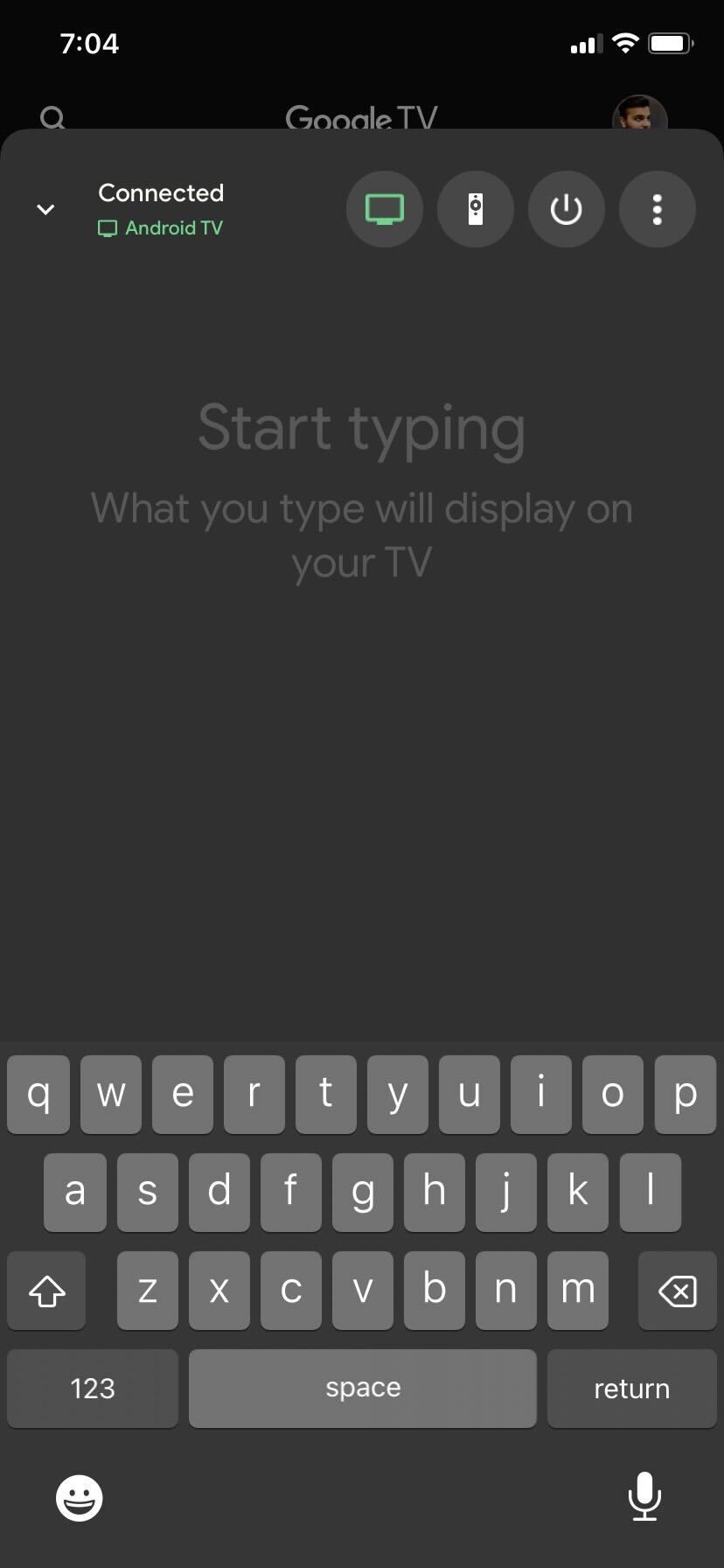
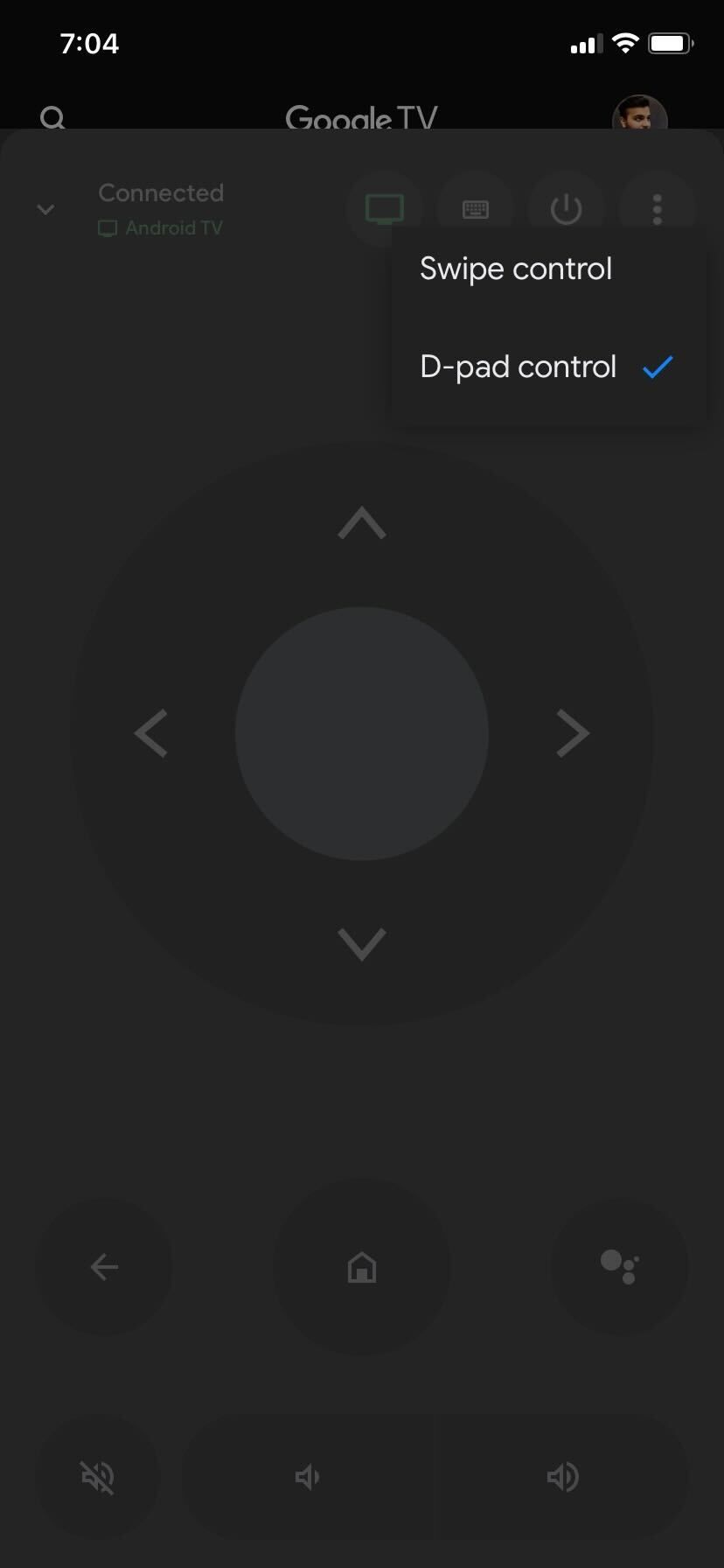
Kada završite sa korišćenjem iPhone-a kao daljinskog upravljača i želite da isključite vezu sa Android TV-om, dodirnite zeleni simbol TV-a pored naziva televizora.
Takođe, možete prelaziti sa jednog Android TV-a na drugi ukoliko imate više od jednog u svom domu. Jednostavno dodirnite naziv Android TV-a kojim trenutno upravljate i ponovo će vam se prikazati lista dostupnih televizora u blizini. Izaberite onaj na koji želite da se prebacite.
Zašto bi trebalo da koristite svoj iPhone za upravljanje Android TV-om
Kao što vidite, lako je povezati i koristiti svoj iPhone kao daljinski upravljač za Android TV. To može biti mnogo praktičnije od korišćenja tradicionalnog daljinskog upravljača, jer ga možete koristiti za navigaciju po ekranu televizora, podešavanje jačine zvuka i brzo unošenje ili lepljenje teksta i linkova.
Dok se daljinski upravljač lako može zagubiti među jastucima ili ga deca mogu negde baciti, svoje telefone najčešće držimo u svojoj blizini. Pored toga, korišćenje iPhone-a umesto daljinskog upravljača znači i jedan manje uređaj o kojem treba da brinete i koji zauzima prostor u vašem domu.